Propaganda
É um pequeno programa do Windows escondido nos recessos da pasta System32 do Windows.
o Editor de caracteres particulares (PCE) é quase uma réplica monocromática do MS Paint, mas com um uso criativo diferente. Se você deseja criar suas próprias fontes ou símbolos, esta é a ferramenta para iniciar.
Quando você não tem nada a ver com fontes ou tipografia, o Editor de caracteres particulares é um desses recursos pouco conhecidos do Windows 6 recursos do Windows 10 que você pode ter perdidoO Windows 10 está repleto de novidades. Ajudamos você a descobrir alguns dos recursos e opções menos óbvios que são facilmente perdidos. consulte Mais informação você pode ter esquecido. Mas, como veremos, as pequenas ferramentas nos pagam quando precisamos usá-las para algumas tarefas produtivas.
Mas tenho certeza de que você é despertado pelas fontes e seu escopo criativo. Assim, você pode passar os próximos cinco minutos no Editor de caracteres particulares e conhecê-lo melhor.
Conheça o Editor de caracteres particulares
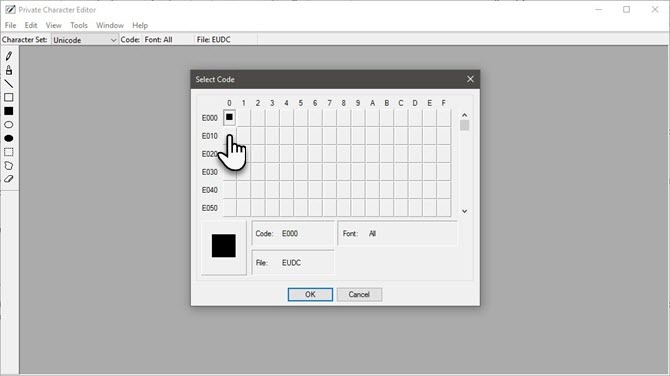
O PCE é um programa "oculto". Ele existe em quase todas as versões do Windows. Você pode fazer duas coisas com o editor.
- Crie um caractere de texto especial, símbolo ou logotipo simplificado que não esteja disponível nas fontes instaladas.
- Edite os caracteres de tipo existentes e insira-os nos documentos usando a ferramenta Mapa de caracteres do seu computador.
Existem muitas ferramentas de terceiros como FontForge e FontStruct para projetar suas fontes e símbolos. Então, há muitos sites para baixar fontes grátis Os 8 melhores sites de fontes grátis para fontes grátis on-lineNem todos podem pagar uma fonte licenciada. Esses sites o ajudarão a encontrar a fonte gratuita perfeita para o seu próximo projeto. consulte Mais informação . Mas o PCE é ali no seu sistema Windows para ajudá-lo a criar um símbolo ou caractere simples. Também é um exercício criativo para ampliar os limites do software que está bem na sua frente.
Então, quão poderoso é?
O PCE fornece ferramentas básicas de desenho para criar e editar esses caracteres com algumas opções avançadas.
Você pode criar até 6.400 caracteres exclusivos e incluí-los para uso na sua biblioteca de fontes. Depois de criado, use o Mapa de Caracteres para inseri-los em qualquer documento.
Vamos descobrir e entender suas funções.
Há mais de uma maneira de iniciar o editor de caracteres particulares
Método 1: Use a caixa de pesquisa.
Comece a digitar “Private Character Editor” na caixa de pesquisa e selecione-o nos resultados.
Método 2: acessá-lo no painel de controle
Entrar privado na caixa de pesquisa e clique em Editor de caracteres particulares em Fontes.
Método 3: Abra-o na caixa de diálogo Executar.
pressione Windows + R para abrir Executar> Tipo eudcedit > Clique em OK.
Método 4: Abra-o no prompt de comando
Abra o prompt de comando Como executar comandos do prompt de comando com um atalho na área de trabalhoCansado de digitar os mesmos comandos repetidamente, dia após dia? Crie um atalho no qual você possa clicar duas vezes e deixá-lo lidar com isso para você. consulte Mais informação janela. Tipo eudcedit > Pressione Enter.
Método 5: Dê seu próprio atalho.
Clique com o botão direito do mouse em qualquer lugar da área de trabalho. Selecione Novo> Atalho no menu. Tipo % windir% \ system32 \ eudcedit.exe no campo. Clique em Avançar para avançar para a tela em que você deu um nome ao atalho. pressione Terminar para configurar o atalho na área de trabalho.
Você sempre pode fixar a janela no menu Iniciar ou na barra de tarefas para obter acesso mais rápido.
Explore a janela do Editor de caracteres particulares
PCE começa com um Selecionar código janela. Essa janela associa o caractere que você está prestes a criar com um local específico na biblioteca de caracteres do Windows. Os números engraçados na grade Selecionar código são códigos hexadecimais que serão atribuídos ao seu novo personagem.
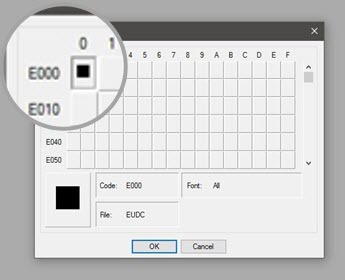
Por exemplo, se você escolher a primeira caixa, o código será E000. Se você escolher a caixa da segunda coluna e da primeira linha, o código será E001. Selecione qualquer uma das pequenas caixas cinza e clique em Está bem.
Nota: Por padrão, o PCE usa o conjunto de caracteres Unicode.
A interface do editor é barebones com uma área de desenho de grade e a barra de ferramentas de desenho com 10 ferramentas à esquerda. Você também pode acessar as ferramentas de desenho no Ferramentas cardápio. A grade representa a área total de um caractere medindo 64 x 64. Cada caractere que você desenha se torna um bitmap em preto e branco (* .bmp).
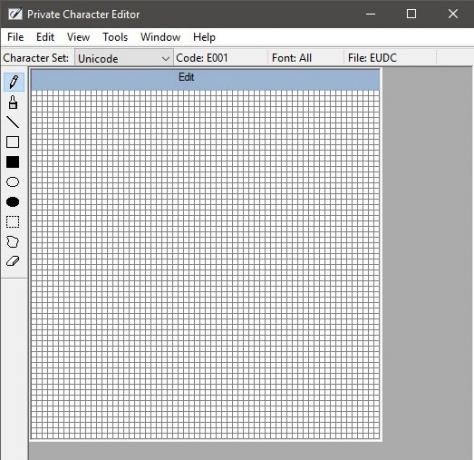
A área de desenho é simples o suficiente para que um aluno da terceira série entenda, mas o desenho real pega a mão de um calígrafo. Meus esforços abaixo mostrarão que eu certamente não sou um.
É preciso muito para usar o mouse como pincel. Use o botão esquerdo do mouse para desenhar em preto e o direito em branco. Essa interface básica é suficiente se você deseja criar seu próprio tipo de letra. Mas imagine a resistência e o esforço!
Portanto, atenha-se a símbolos simples que você pode usar como um "carimbo" ou um tipo de letra especial para uma assinatura de email.
Aqui estão duas coisas que você pode fazer quando não deseja começar do zero.
1. Você pode usar um personagem existente como modelo para criar um novo personagem.
Copie o caractere existente para a grade. Vamos para Editar> Copiar Caractere. E depois troque-o com as ferramentas à sua disposição. O caractere existente também pode ser usado como um guia visual em uma janela Referência ao lado de Editar grade (Selecionar Janela> Referência).
Analisaremos esse método em detalhes abaixo.
2. Você pode copiar e colar seleções de bitmap entre o PCE e outros programas de desenho de bitmap, como o Paint. Por exemplo, você pode criar um bitmap no Paint e copiá-lo e colá-lo no PCE.
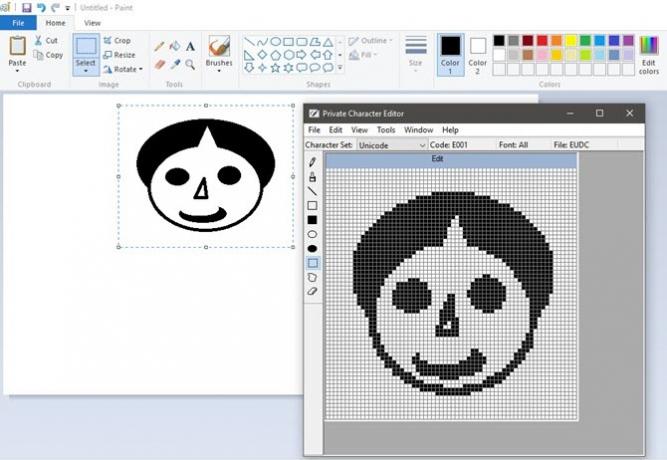
Criar com o editor de caracteres particulares
A barra de ferramentas possui todas as ferramentas básicas para criar seu primeiro personagem do zero.
- A ferramenta padrão é a Lápis para desenhar em um quadrado de cada vez. o Escova ajuda a desenhar quadrados 2 × 2 por vez.
- o Linha reta ferramenta, o Retângulo oco ferramenta, o Retângulo preenchido ferramenta, o Elipse oca ferramenta e o Elipse preenchida ferramenta são exatamente o que eles dizem.
- o Seleção de Forma Livre ferramenta e o Seleção retangular ferramenta selecione as diferentes formas que você desenha na grade.
- o Apagador ferramenta remove 2 × 2 áreas do desenho.
Agora, tudo se resume à sua criatividade e à fonte que você deseja criar. Por exemplo, eu criei uma silhueta de horizonte. Como se parece? Diga-me nos comentários.

A maneira mais fácil de criar um personagem
Usar uma fonte pré-existente como ponto de partida pode ser mais fácil. Você pode escolher uma das fontes instaladas para fazer o download das fontes disponíveis on-line.
No menu, vá para Janela> Referência.
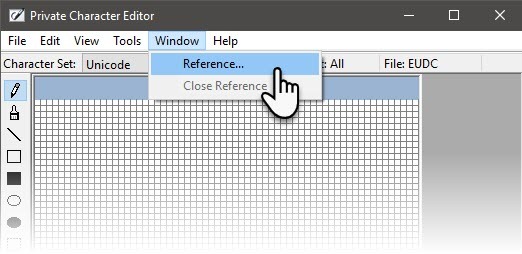
Escolha o tipo de letra que você gostaria de usar clicando no Fonte botão na tela Referência.
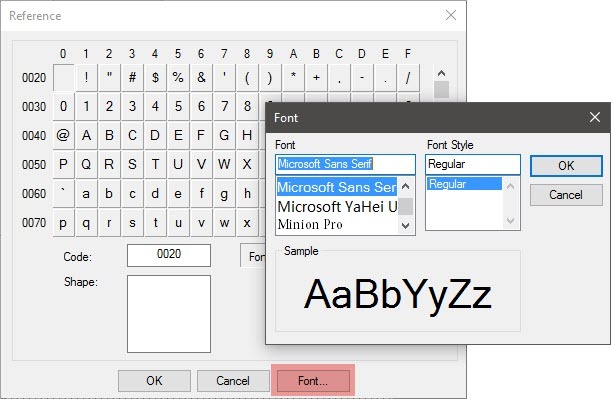
Selecione o personagem que você gostaria de usar como modelo para você. Clique em OK para carregá-lo no editor.
O PCE exibe duas janelas agora. A janela Referência à direita é o seu guia. A janela Editar em branco à esquerda é sua tela.
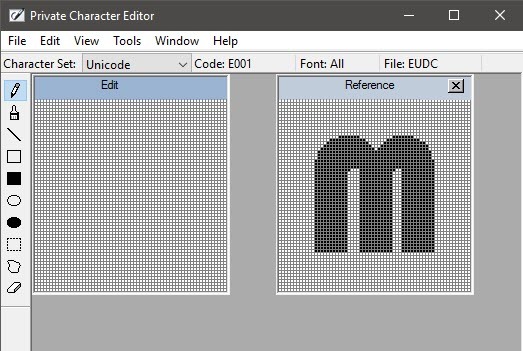
Copie o caractere de referência com uma das ferramentas de seleção na barra de ferramentas. Selecione e pressione Ctrl + C. Cole-o na janela Editar com um Ctrl + V. Você pode fechar a janela Referência para trazer a janela Editar para frente e para o centro.
Enlouqueça - projete seu personagem com toda a criatividade à sua disposição.
Salvar e usar sua própria fonte ou símbolo
O processo para salvar um design é o mesmo para os dois processos acima.
Você tem duas opções - associe o novo caractere a uma família de fontes ou a todas as fontes instaladas no seu computador. Para uma família de fontes específica, seu caractere personalizado estará disponível exclusivamente a partir daí.
Clique no Arquivo menu e selecione Links de fontes e depois clique sim no próximo prompt de salvamento. Mantenha o Vincular com todas as fontes opção selecionada e clique em Está bem.
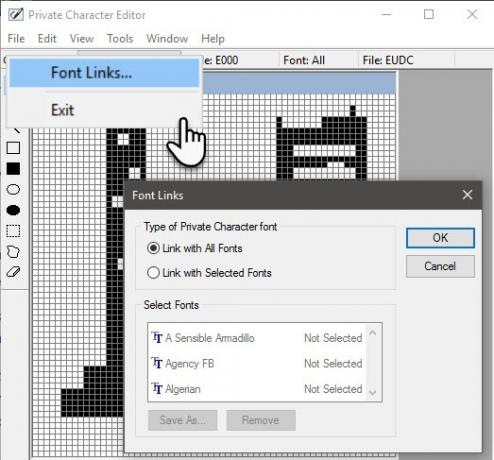
O personagem agora está vinculado às fontes no seu sistema. Para salvar o caractere com um código hexadecimal específico - clique em Editar e selecione Salvar personagem no menu para salvá-lo. Você também pode associar e salvar o caractere em um código hexadecimal diferente. Selecione Salvar caractere como em vez de.
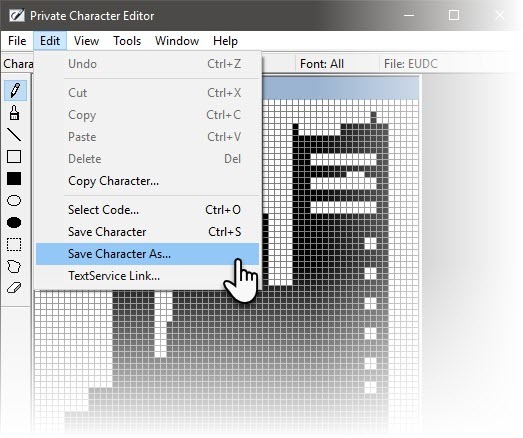
Use o personagem com a ajuda do Mapa de caracteres no seu sistema.
O novo personagem pode ser encontrado no menu suspenso em Todas as fontes (caracteres particulares) ou sob uma fonte específica (caracteres particulares), dependendo da escolha da associação na etapa anterior. Selecione o personagem e clique em copiar. Agora ele pode ser colado em qualquer aplicativo.
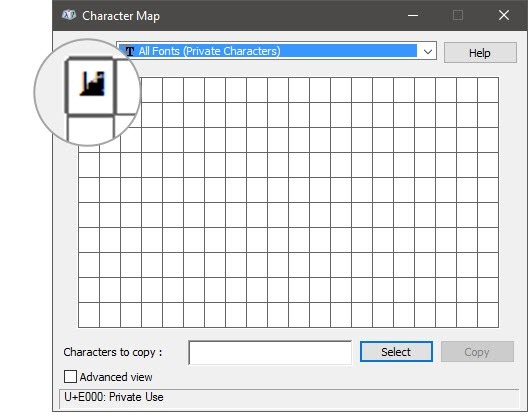
Não se assuste se você vir uma pequena mancha preta. Apenas aumente o tamanho da fonte como faria com qualquer outro caractere.
o Mapa de caracteres 10 maneiras simples, mas úteis de usar o mapa de caracteres e suas fontes menos usadas consulte Mais informação não passou por muitas alterações desde o Windows XP. O PCE fornece outra rota para usá-lo.
Lembre-se:
Todas as regras aplicáveis às fontes também se aplicam ao caractere recém-criado. É válido para todas as funções de fonte, como tamanho, negrito, itálico etc. Além disso, caracteres personalizados não estarão disponíveis em outros computadores, a menos que estejam instalados lá também.
Portanto, seus próprios símbolos e caracteres funcionarão em documentos impressos, mas não com e-mails ou documentos compartilhados, pois os destinatários não os terão em seus sistemas.
Ideias criativas para usar o editor de caracteres particulares
A criatividade não requer restrições, mas pode ajudá-lo a canalizá-la. Pode ser um exercício divertido - como vimos anteriormente enquanto fazendo logotipos com o Microsoft Word Como criar um logotipo facilmente com o Microsoft WordO Microsoft Word não é a primeira opção para desenhar logotipos. Ele não tem credenciais para merecer um lugar em uma linha de software de design. Mas isso pode acontecer? Vamos correr um risco. consulte Mais informação ou projetar um infográfico com Microsoft PowerPoint Como criar um infográfico gratuitamente com o PowerPointVocê pode criar infográficos de maneira fácil e rápida com o PowerPoint. O PowerPoint é uma ferramenta de design de infográfico secreto que requer muito pouco esforço para produzir gráficos bonitos e de alta qualidade. consulte Mais informação .
Quais são algumas de suas idéias para o Editor de caracteres particulares? Você acha que essa ferramenta encontrará mais valor se não for tratada como um aplicativo oculto?
Crédito de imagem: ARTISTA via Shutterstock.com
Saikat Basu é o editor adjunto de Internet, Windows e produtividade. Depois de remover a sujeira de um MBA e uma carreira de marketing de dez anos, ele agora é apaixonado por ajudar os outros a melhorar suas habilidades de contar histórias. Ele olha para a vírgula de Oxford que está faltando e odeia screenshots ruins. Mas as idéias de Fotografia, Photoshop e Produtividade acalmam sua alma.